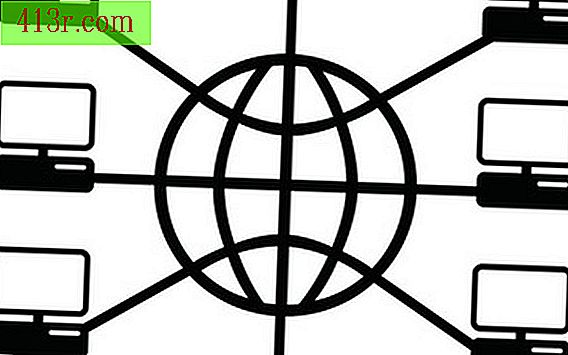Como baixar mapas em um cartão Micro SD para um dispositivo Garmin

Muitos dos GPS Garmin têm uma porta de cartão microSD que permite às unidades uma capacidade de armazenamento extra. No entanto, o cartão microSD deve ter espaço suficiente disponível para armazenar a instalação do mapa. Garmin GPS vem com um mapa básico do país em que as unidades são vendidas. Para outros países, ou para mapas de estradas detalhados, você deve adquirir o software na loja on-line da Garmin. Quando você instala esses mapas que você baixou, você tem a opção de fazê-lo em um cartão microSD que é inserido no dispositivo.
Passo 1
Insira um cartão microSD na porta do cartão do dispositivo GPS Garmin. A porta do cartão microSD está geralmente sob uma tampa de borracha em um lado do dispositivo. No entanto, em algumas unidades, está localizado sob a bateria. Verifique o manual do usuário da unidade Garmin para determinar onde a porta do cartão microSD está localizada.
Passo 2
Ligue a unidade GPS Garmin a um computador usando o cabo USB. O Garmin aparecerá no sistema operacional como um dispositivo removível.
Passo 3
Abra o navegador de arquivos do Windows. No Windows 7, você pode clicar no botão Iniciar e selecionar "Computador"; No Windows 10, clique no ícone "pasta" na barra de ferramentas na parte inferior da tela. Clique duas vezes no ícone "Gramin". A unidade de cartão microSD aparecerá com o ícone Garmin.
Passo 4
Clique com o botão direito no atalho para o cartão microSD e selecione "Propriedades". Verifique o espaço disponível no cartão microSD. Você só pode instalar os mapas baixados se o cartão tiver espaço de armazenamento suficiente para a instalação.
Passo 5
Faça o login na página My Garmin com seu nome de usuário e senha Garmin (consulte Recursos). Clique na aba marcada "Gerenciar mapas" e lá aparecerão os mapas disponíveis para o seu dispositivo.
Passo 6
Clique no ícone "Baixar mapa" para baixar o mapa desejado. O tamanho do mapa e a descrição serão listados. Certifique-se de que o cartão microSD tenha espaço suficiente disponível para armazenar o download do mapa.
Passo 7
Clique na opção "Adicionar dispositivo", que aparece na confirmação do download para enviar o mapa para ele. Clique no dispositivo Garmin. Se o dispositivo não aparecer como uma opção, clique no botão "Search Device". O plug-in de comunicação localizará o GPS conectado.
Passo 8
Clique no link que aparece como "Mais opções e selecione" a opção "cartão microSD" para enviar o mapa para o cartão microSD no dispositivo.
Passo 9
Clique em "Continuar" e aceite os Termos de Serviço. O mapa será baixado e instalado no cartão microSD selecionado.
Este artigo foi feito com a ajuda do itstillworks.com